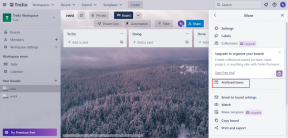Top 7 Möglichkeiten zur Behebung von Google Play Music stürzt auf Android immer wieder ab
Verschiedenes / / December 02, 2021
Musik ist therapeutisch. Es beruhigt uns, wenn alles andere versagt. Dies geschieht jedoch nur, wenn es ohne Probleme abgespielt wird. Welchen Spaß macht es, Musik zu hören, die nach ein paar Sekunden immer wieder aufhört? Das ist bei vielen Google Play Music-Nutzern der Fall. Bei ihnen stürzt die App entweder ab oder die Musik stoppt nach einiger Zeit.

Ich kann mir vorstellen, welchen Ärger Nutzer von Google Play Music durchmachen müssen. Das erneute Abspielen der Musik oder das wiederholte Starten der App würde jeden irritieren. Glücklicherweise gibt es nichts zu befürchten.
In diesem Beitrag erfahren Sie, wie Sie Google Play Music beim Android-Problem lösen können.
1. Handy neustarten
Haben Sie versucht, Ihr Telefon neu zu starten? Wenn Sie dies noch nicht tun, sollte dies Ihr erster Schritt sein, um das Problem mit Google Play Music zu beheben.

2. App aktualisieren
In den meisten Fällen handelt es sich um ein vorübergehendes Problem, das leicht durch eine Aktualisierung der App behoben werden kann, falls Updates ausstehen. Öffnen Sie also den Google Play Store und suchen Sie nach Google Play Music. Tippen Sie auf Aktualisieren.
Profi-Tipp: Du auch Google Play-Dienste aktualisieren auf Ihrem Telefon.
3. Energiesparmodus deaktivieren
Die Google Play Music App stürzt hauptsächlich aufgrund der Energiespareinstellungen immer wieder ab. Sie müssen die App aus Ihrer Energiesparliste entfernen, damit sie ordnungsgemäß funktioniert.
Die Methode variiert auf verschiedenen Android-Telefonen. Aber hier sind zwei gängige Methoden, um darauf zuzugreifen.
Auch auf Guiding Tech
Methode 1: Anwendbar auf alle Android-Geräte
Schritt 1: Öffnen Sie Einstellungen auf Ihrem Telefon und gehen Sie zu Apps & Benachrichtigungen oder Apps.

Schritt 2: Suchen Sie unter Alle Apps oder Apps verwalten nach Google Play Music. Tippen Sie darauf.

Schritt 3: Tippen Sie auf Akku gefolgt von Akkuoptimierung.
Profi-Tipp: Stellen Sie sicher, dass Hintergrundaktivitäten zulassen aktiviert ist. Auf einigen Telefonen wird Hintergrundbeschränkung anstelle von Hintergrundaktivität zulassen angezeigt. Tippen Sie auf Nicht einschränken.


Schritt 4: Tippen Sie oben auf das Dropdown-Feld und wählen Sie Alle Apps.


Schritt 5: Scrollen Sie nach unten und tippen Sie auf Google Play Music. Wählen Sie Nicht optimieren. Auf einigen Telefonen wird neben Google Play Musik möglicherweise ein Umschalter angezeigt. Schalte es aus.

Methode 2: Nur für Samsung-Telefone
Sie können auch versuchen, Google Play Music aus der Liste der schlafenden Apps auf Samsung-Telefonen zu entfernen. Gehen Sie dazu wie folgt vor:
Schritt 1: Öffnen Sie Einstellungen und gehen Sie zu Gerätepflege.

Schritt 2: Tippen Sie auf Akku. Tippen Sie auf App-Energieverwaltung.


Schritt 3: Tippen Sie auf die Option "Apps, die nicht in den Ruhezustand versetzt werden". Tippen Sie auf Apps hinzufügen und wählen Sie Google Play Music.

Notiz: Wenn die App-Energieverwaltung nicht angezeigt wird, tippen Sie oben auf das Drei-Punkte-Symbol und wählen Sie Einstellungen. Tippen Sie auf Schlafende Apps. Entfernen Sie dann Google Play Musik.
4. Datennutzungseinstellungen prüfen
Ähnlich wie bei den Batterieeinstellungen sollten Sie auch Überprüfen Sie die Dateneinstellungen auf Ihrem Android-Telefon. Gehen Sie dazu wie folgt vor:
Schritt 1: Öffnen Sie Einstellungen und gehen Sie zu Apps & Benachrichtigungen oder Apps.

Schritt 2: Suchen Sie unter Alle Apps nach Google Play Music.

Schritt 3: Tippen Sie auf Mobile Daten. Stellen Sie sicher, dass die beiden Schalter, d. h. "Hintergrunddatennutzung zulassen" und "App bei aktiviertem Datensparmodus zulassen" aktiviert sind. Die Schalter haben möglicherweise einen anderen Namen auf Ihrem Telefon.


Auch auf Guiding Tech
5. Autostart-Berechtigung erteilen
Auf Mi-Telefonen sollten Sie der Google Play Music App die Berechtigung zum automatischen Starten erteilen, um einen Absturz zu verhindern.
Gehen Sie dazu wie folgt vor:
Schritt 1: Öffnen Sie Einstellungen und gehen Sie zu Berechtigung.
Schritt 2: Tippen Sie auf Autostart. Aktivieren Sie den Schalter neben Google Play Music.


6. App deinstallieren
Wenn das Problem weiterhin besteht, deinstallieren Sie die Google Play Music App von Ihrem Telefon. Dies ist nur möglich, wenn Sie die App aus dem Play Store installiert haben. Falls es auf Ihrem Telefon vorinstalliert war, überprüfen Sie die nächste Methode.
Um es zu deinstallieren, öffnen Sie den Play Store und suchen Sie Google Play Music. Tippen Sie auf Deinstallieren. Installieren Sie es dann erneut.
7. Updates deaktivieren oder deinstallieren
Auf einigen Telefonen, auf denen Google Play Music vorinstalliert ist, kann das Deaktivieren der App oder das Deinstallieren der Updates Abhilfe schaffen.
Gehen Sie dazu wie folgt vor:
Schritt 1: Öffnen Sie Einstellungen auf Ihrem Telefon und tippen Sie auf Apps & Benachrichtigungen.

Schritt 2: Tippen Sie auf Google Play Musik.

Schritt 3: Tippen Sie auf Deaktivieren. Starten Sie dann Ihr Telefon neu. Wiederholen Sie die Schritte und tippen Sie auf Aktivieren.

Schritt 4: Wenn dies nicht behoben wird, tippen Sie in Schritt 3 oben auf das Drei-Punkte-Symbol anstelle von Deaktivieren. Wählen Sie Updates deinstallieren.


Bonus: Google Play Music stürzt im Auto immer wieder ab
Wenn die App weiterhin anhält, wenn sie mit verbunden ist Android Auto, müssen Sie lediglich die Verwendungsart ändern. Das heißt, anstatt zuerst Ihr Auto zu starten, öffnen Sie die Google Play Music App auf Ihrem Telefon und starten Sie dann Ihr Auto. Dann wird die App ohne Unterbrechungen oder Absturz ausgeführt. Ich weiß, es klingt seltsam, aber mehrere Benutzer fanden es hilfreich.
Auch auf Guiding Tech
Lösungen für alle
Die oben genannten Lösungen sind nicht nur auf Google Play Music beschränkt. Wenn Sie das gleiche Problem mit anderen Apps haben, wie z Spotify oder YouTube Music, die gleichen Lösungen würden Sie auch bei der Behebung des Problems finden.
Next Up: Google Play Musik könnte in naher Zukunft auslaufen. Lesen Sie unsere Anleitung zum Übertragen von Playlists von Play Music auf YouTube Music über den nächsten Link.